顏色篩選器是win10秋季創意者更新的一大新功能,該功能可以讓用戶更輕鬆地查看和分辨顏色差異,以幫助光敏感用戶。那麼我們具體該如何配置顏色篩選器呢?下麵小編就為大家介紹win10秋季創意者更新配置顏色篩選器的操作方法,希望對大家大家有幫助。

在win10中應用「顏色篩選器」:
1、使用 Windows + I 快捷鍵打開「Windows 設置」
2、打開「輕鬆使用」——點擊左側的「顏色和高對比度」選項卡
3、將「應用顏色篩選器」的開關設置為開即可。
目前針對不同光敏感用戶,共有 6 種篩選器選項可在下拉列表中選擇,分別是:
灰度:
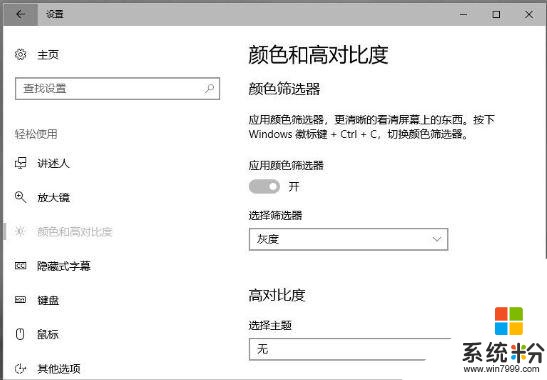
顛倒:
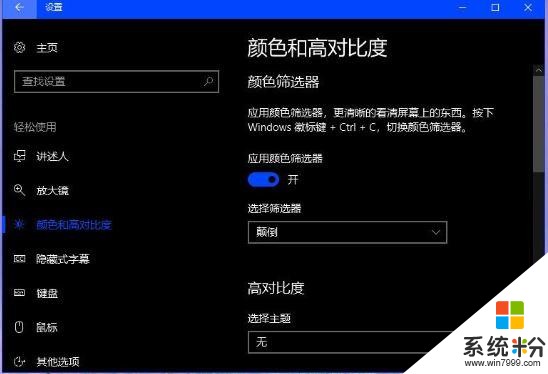
灰度顛倒:
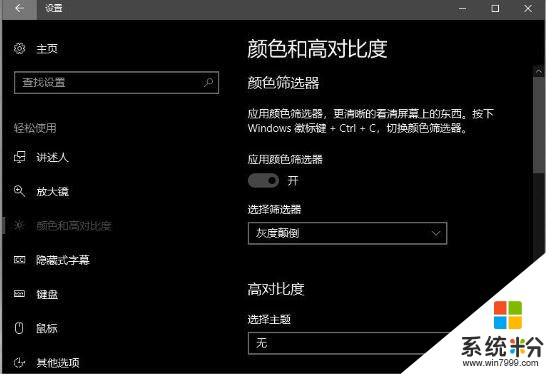
綠色盲:
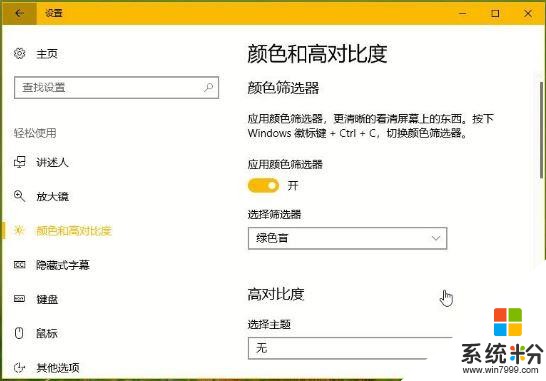
紅色盲:
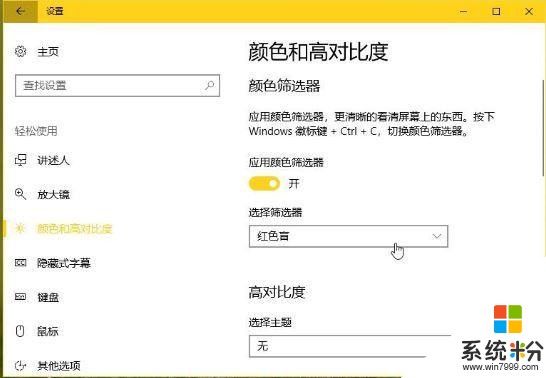
藍色盲:
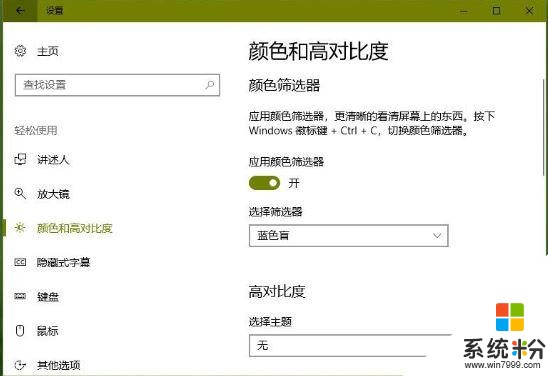
完成選擇步驟後,過濾器將自動應用於你的設備,以幫助你更清楚地查看屏幕上的元素。
任何時候,你都可以使用 Windows + Ctrl + C 快捷鍵盤在 Windows10 Fall Creators Update 中啟用或禁用已選定的顏色篩選器,而不必每次都打開「Windows 設置」應用進行配置。
最後提醒一句,「顏色篩選器」 功能從 Windows10 Fall Creators Update (version 1709)開始提供,如果找不到的話請自行升級到最新Windows10版本。
相關資訊
最新熱門應用

雲比特交易所app
其它軟件14.54 MB
下載
芝麻app交易平台官網安卓
其它軟件223.89MB
下載
薄餅交易所app地址中文版
其它軟件287.34 MB
下載
gate.io蘋果交易平台
其它軟件287.34 MB
下載
ambc交易所app
其它軟件34.95 MB
下載
hopoo交易平台
其它軟件18.98MB
下載
比特國際數字交易所app
其它軟件163.20M
下載
安幣交易所app最新版官方
其它軟件178.1M
下載
v8國際交易所app
其它軟件223.89MB
下載
中幣交易app蘋果版
其它軟件223.89MB
下載